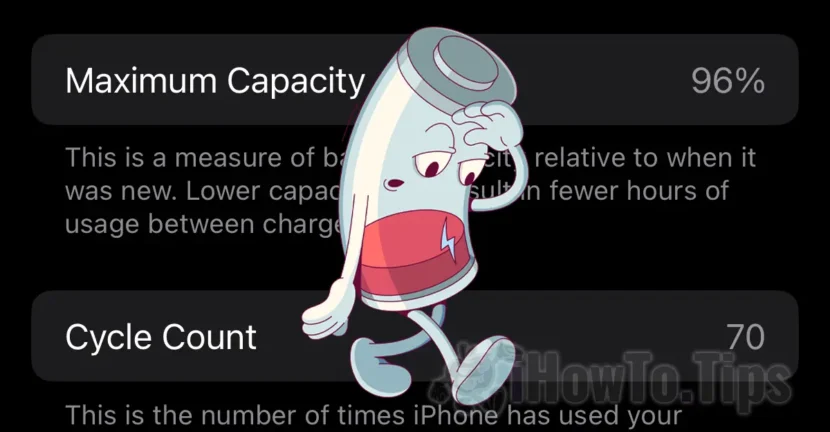对于Mac,MacBook甚至iPad,Magic Mouse是最佳选择,而不是触控板。在本文中,您会看到第一个Apple Magic Mouse和Magic Mouse 2模型之间的差异。
Magic Mouse是第一个由Apple为Mac和MacBook设备推出的多点触摸表面的鼠标蓝牙模型。如果显然为这两个型号提供了上表面上的一个按钮,则扮演多个角色。机械地按在左侧会播放一个简单的单击,在右侧,它将像普通的两个按钮一样播放点击右。注意到,魔术鼠标(第一个模型)和魔术鼠标2的激活都将从鼠标设置中成为用户。默认情况下,点击权是禁用的。
这些鼠标型号的唯一上限是整个宽度的85%多触摸表面。此触摸表面将Apple徽标(Apple)保存到按钮结束的位置。通过简单的滑动(滑动)从上方起着滚动的作用,可在左右或用一个和两个手指的左右(敲击)上获得其他功能。可以执行订单,例如:
- 在照片应用程序,野生动物园,预览等中智能缩放(用一根手指快速按两次);
- 用两个手指滑动左右右右,用于全屏应用;
- 用两个手指通过双重压力快速访问任务控制
Configurarea butoanelor și a gesturilor se poate face din: System Settings > Mouse.
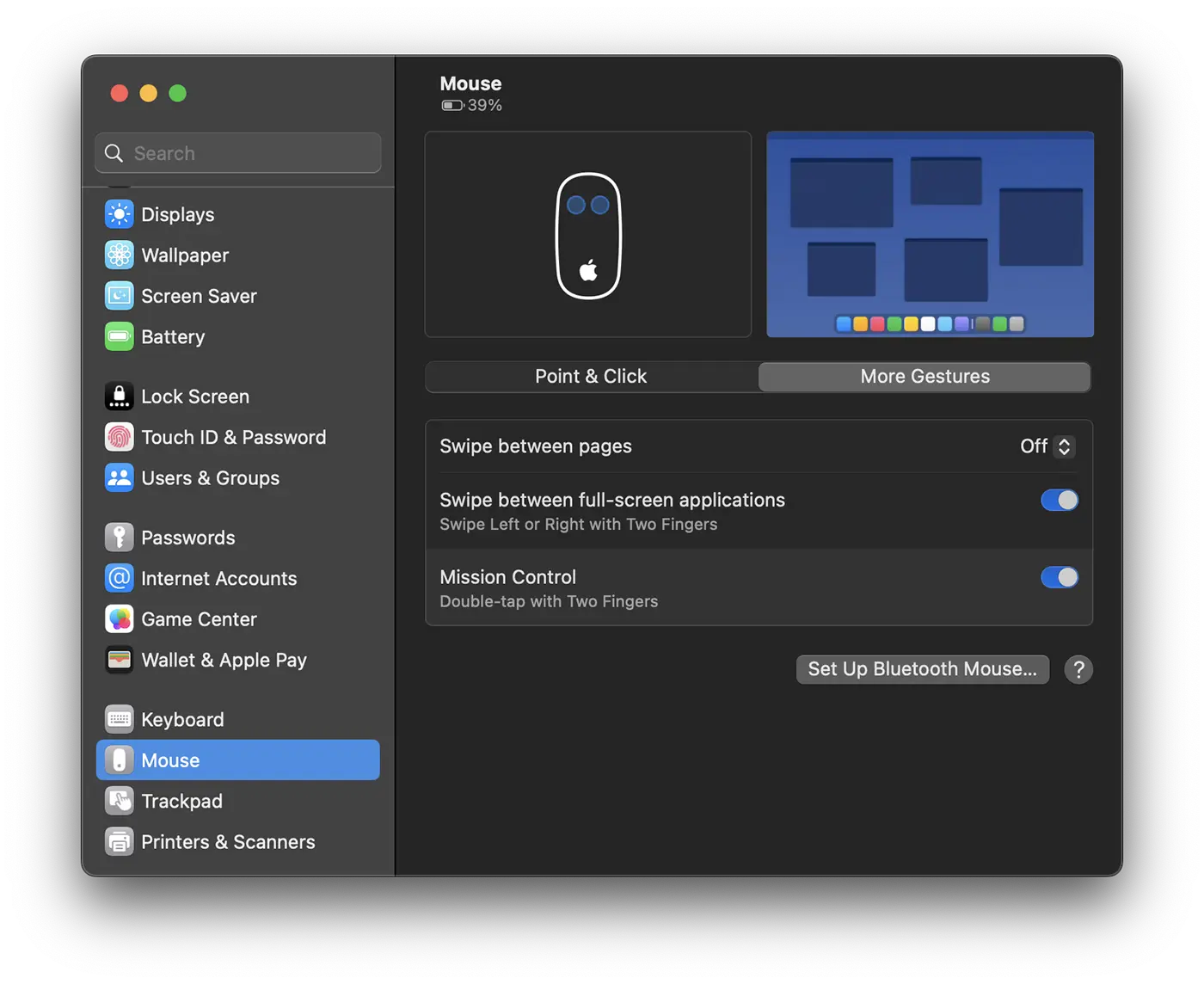
目录
Apple Magic Mouse和Magic Mouse 2之间的差异2
尽管Magic Mouse和Magic Mouse 2之间是七年 - MacOS上的功能是相同的。什么都没有带来,什么也没有删除。但是,如果您购买了魔法鼠标2,则应该知道它与旧版本的骨骼X 10.11 El Captain不兼容。如果您打算将魔术鼠标2连接到OS X优胜美地,则不会识别。
作为设计,两个鼠标模型几乎相同。但是,我会注意到,旧的魔术鼠标比新型号要弯曲(高)。但是,如果您没有让它们彼此相邻,那么很难意识到这一点。经过4年以上的魔术鼠标使用,当我通过魔术鼠标时,我没有任何区别。也许只有点击声音在新型号上有点牢固,但是在这里,我们必须及时考虑机械侧的磨损。

同样,在内部,两个魔术鼠标模型之间是敏感的差异。 Apple徽标是第一个魔术鼠标鼠标的白色,而新型号为黑色。微不足道。值得注意的是,魔术鼠标2缺少指示活动的绿色LED。

Apple Magic Mouse和Magic Mouse 2的第一个模型之间的真正区别是添加构建的电池,该电池代替了第一个型号的AA电池。同样,第二个模型在底部有闪电端口(朝着互联网的娱乐端),这使得鼠标在加载过程中不可能使用。幸运的是,使用仅需10分钟的加载即可使用2个小时。
有关的: 魔术鼠标还是魔术触控板?触觉手势和选择
在Windows计算机上使用Apple Magic鼠标
有关的: COMCONECTEZI APPLE MAGION MOAKE MOAGE PE WINDOWS(蓝牙魔法鼠标)
Apple Magic Mouse可以连接到任何具有蓝牙的Windows计算机,但使用体验不能与MacOS进行比较。魔术鼠标的多处理功能在Windows上可能受到限制,甚至不存在,因为这些功能是针对MACOS进行了优化的,并且不是其他操作系统的原生。此外,某些魔术鼠标特定的手势或功能可能无法使用或在Windows上像Mac一样工作。